电脑屏幕菜单栏在左边怎么恢复 电脑任务栏跑到左边了怎么解决
更新时间:2023-04-15 12:49:14作者:yang
在电脑上,我们可以设置一些习惯使用的个性化设置,最近有用户遇到了任务栏被设置到了左边,之后也不知道要怎么恢复回来,尝试了几次还是不行,那么电脑任务栏跑到左边了怎么解决呢,下面小编给大家分享电脑任务栏跑到左边了的恢复方法。
解决方法:
1、电脑的“任务栏”、“开始按钮”跑到了左边。

2、首先右击你电脑的“任务栏”如下图所示,然后点击“属性”选项。
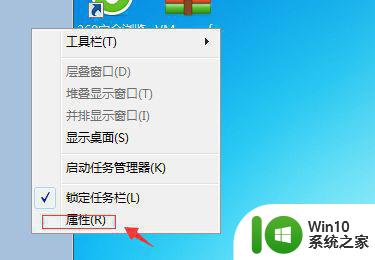
3、进入属性(如下图所示),找到“屏幕上的任务栏位置”的选项。
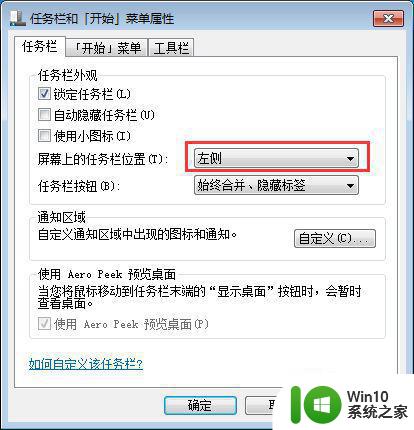
4、单击后,选择“底部”。
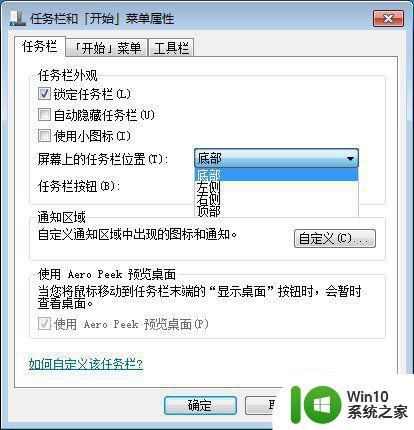
5、点击“应用”点击“确定”。好了,这样你的电脑就恢复原样了。
以上就是电脑任务栏跑到左边了的恢复方法,有不知道怎么处理的话,可以按上面的方法来进行解决。
电脑屏幕菜单栏在左边怎么恢复 电脑任务栏跑到左边了怎么解决相关教程
- windows任务栏跑到屏幕右边怎么修复 电脑桌面开始菜单跑右边去了怎么办
- xp任务栏跑到左/右边怎么办 XP任务栏左边显示怎么调整位置
- windows任务栏跑到右边的恢复方法 电脑任务栏跑到右边如何修复
- 任务栏在右边的解决方法 任务栏在屏幕右侧怎么办
- 电脑任务栏怎么还原到下边 电脑任务栏上移怎么改回来
- 任务栏跑到右侧要激活才能设置 电脑任务栏跑到右边去怎么办
- 电脑任务栏在右侧如何还原到下边 电脑任务栏怎么从右侧还原到下边
- 电脑任务栏怎么恢复到底部 电脑底栏移动到右边了怎么调整
- xp系统任务栏自己跑到桌面右边怎么还原原来的位置 xp系统任务栏移动到桌面右边如何调整位置
- 电脑任务栏怎么恢复正常 电脑任务栏消失了怎么办
- 天正左边的工具栏怎么调出来 天正工具栏消失如何恢复
- 电脑任务栏移动到右边了怎么办 怎样将电脑下方的任务栏移动回原位置
- U盘装机提示Error 15:File Not Found怎么解决 U盘装机Error 15怎么解决
- 无线网络手机能连上电脑连不上怎么办 无线网络手机连接电脑失败怎么解决
- 酷我音乐电脑版怎么取消边听歌变缓存 酷我音乐电脑版取消边听歌功能步骤
- 设置电脑ip提示出现了一个意外怎么解决 电脑IP设置出现意外怎么办
电脑教程推荐
- 1 w8系统运行程序提示msg:xxxx.exe–无法找到入口的解决方法 w8系统无法找到入口程序解决方法
- 2 雷电模拟器游戏中心打不开一直加载中怎么解决 雷电模拟器游戏中心无法打开怎么办
- 3 如何使用disk genius调整分区大小c盘 Disk Genius如何调整C盘分区大小
- 4 清除xp系统操作记录保护隐私安全的方法 如何清除Windows XP系统中的操作记录以保护隐私安全
- 5 u盘需要提供管理员权限才能复制到文件夹怎么办 u盘复制文件夹需要管理员权限
- 6 华硕P8H61-M PLUS主板bios设置u盘启动的步骤图解 华硕P8H61-M PLUS主板bios设置u盘启动方法步骤图解
- 7 无法打开这个应用请与你的系统管理员联系怎么办 应用打不开怎么处理
- 8 华擎主板设置bios的方法 华擎主板bios设置教程
- 9 笔记本无法正常启动您的电脑oxc0000001修复方法 笔记本电脑启动错误oxc0000001解决方法
- 10 U盘盘符不显示时打开U盘的技巧 U盘插入电脑后没反应怎么办
win10系统推荐
- 1 萝卜家园ghost win10 32位安装稳定版下载v2023.12
- 2 电脑公司ghost win10 64位专业免激活版v2023.12
- 3 番茄家园ghost win10 32位旗舰破解版v2023.12
- 4 索尼笔记本ghost win10 64位原版正式版v2023.12
- 5 系统之家ghost win10 64位u盘家庭版v2023.12
- 6 电脑公司ghost win10 64位官方破解版v2023.12
- 7 系统之家windows10 64位原版安装版v2023.12
- 8 深度技术ghost win10 64位极速稳定版v2023.12
- 9 雨林木风ghost win10 64位专业旗舰版v2023.12
- 10 电脑公司ghost win10 32位正式装机版v2023.12